Membuat atau mengedit sumber daya web aplikasi berdasarkan model untuk memperluas aplikasi
Sumber daya web biasanya digunakan oleh pengembang untuk memperluas aplikasi menggunakan file yang digunakan dalam pengembangan web. Pengguna aplikasi mungkin harus mengelola sumber daya web yang disediakan oleh pengembang atau desainer.
Tip
Untuk diskusi yang mendalam tentang sumber daya web, lihat Dokumentasi Pengembang: Web sumber daya untuk aplikasi berbasis model.
Apa yang dimaksud dengan sumber daya web?
Sumber daya web adalah file virtual yang disimpan di sistem. Setiap sumber daya web memiliki nama unik yang dapat digunakan di URL untuk mengambil file. Catatan: jika memiliki akses ke server web sebenarnya yang menjalankan aplikasi web, maka Anda dapat menyalin file ke situs web tersebut. Namun dengan sebagian besar layanan online, Anda tidak akan dapat melakukannya. Sebaliknya, Anda dapat menggunakan sumber daya web untuk mengunggah file ke sistem lalu mereferensikan sumber daya web tersebut dengan nama yang telah Anda salin sebagai file ke server web.
Misalnya, jika Anda membuat halaman HTML sebagai sumber daya web dengan nama "new_myWebResource.htm", maka Anda dapat membuka halaman tersebut dalam browser menggunakan URL seperti berikut:
<base URL>/WebResources/new_myWebResource.htm
Di mana <base URL> adalah bagian dari URL yang Anda gunakan untuk melihat aplikasi yang berakhir dynamics.com. Karena sumber daya web merupakan data dalam sistem, maka hanya pengguna berlisensi untuk organisasi yang dapat mengaksesnya dengan cara ini. Biasanya, sumber daya web tercakup dalam formulir daripada direferensikan secara langsung. Penggunaan yang paling umum adalah untuk memberikan pustaka JavaScript untuk skrip formulir.
Karena sumber daya web adalah data dalam sistem dan solusi bijak, maka Anda dapat memindahkannya ke organisasi lain dengan mengekspor sumber daya web tersebut sebagai bagian dari solusi dan mengimpor solusi menjadi organisasi lain. Anda harus menggunakan penelusur solusi untuk bekerja dengan sumber daya web.
Awalan penerbit solusi
Sebagian nama Sumber daya web yang Anda buat merupakan awalan penerbit solusi. Ini ditetapkan berdasarkan penerbit solusi untuk solusi yang Anda kerjakan. Pastikan Anda bekerja dalam solusi tidak terkelola di mana awalan penerbit adalah yang Anda inginkan untuk sumber daya web ini. Informasi lebih lanjut: penerbit solusi
Tambahkan sumber daya web ke solusi
- Masuk ke Power Apps, dan pilih solusi dari panel navigasi kiri. Jika item tidak ada di panel pada panel sisi, pilih …Lainnya, lalu pilih item yang diinginkan.
- Buka solusi yang tidak terkelola, pada bilah perintah, pilih tambah yang ada, arahkan ke lainnya, lalu pilih sumber daya web. Daftar sumber daya web yang tersedia akan ditampilkan.
- Untuk menambahkan sumber daya web ke solusi tidak terkelola, pilih sumber daya web, lalu pilih Tambah.
Membuat atau mengedit sumber daya web untuk solusi
Masuk ke Power Apps, dan pilih solusi dari panel navigasi kiri. Jika item tidak ada di panel pada panel sisi, pilih …Lainnya, lalu pilih item yang diinginkan.
Membuka solusi tidak terkelola.
Untuk mengedit sumber daya web yang ada dan merupakan bagian dari solusi tidak terkelola, pilih untuk menampilkan panel Edit Sumber Daya Web. Untuk membuat yang baru, di bilah perintah, pilih Baru, arahkan ke lainnya, lalu pilih sumber daya web.
Lengkapi bidang di panel sumber daya web kanan untuk membuat atau mengedit sumber daya web:
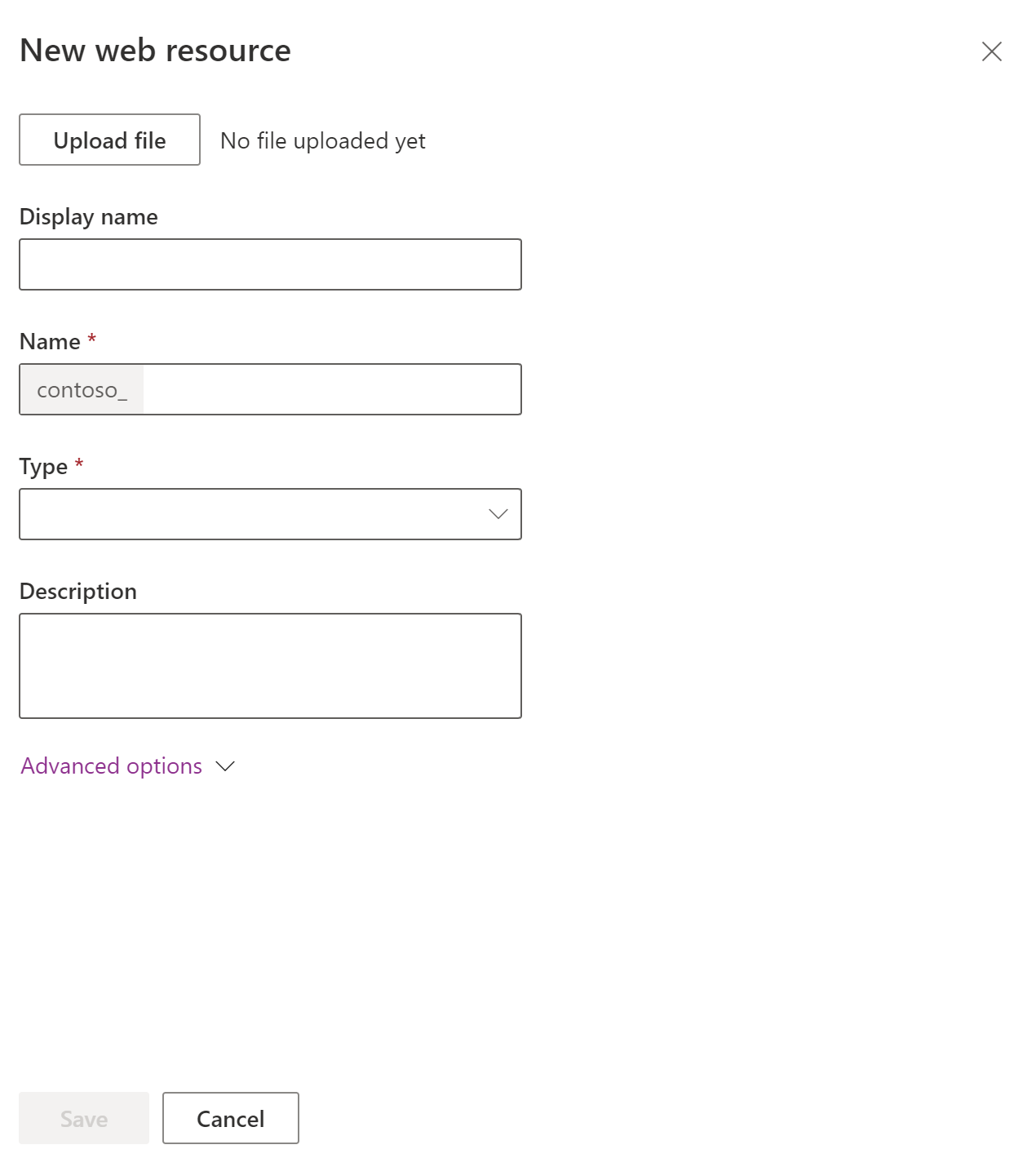
Column Description Unggah file Pilih tombol Unggah file untuk memilih file yang akan diunggah sebagai sumber daya web.
• Anda dapat mengunggah file saat membuat sumber daya web yang baru atau menimpa sumber daya web yang ada.
• Ekstensi nama file dari file harus sesuai dengan ekstensi yang dibolehkan.
•Secara default, file ukuran maksimum yang dapat diunggah sebagai sumber daya web adalah 5MB. Nilai ini dapat dimodifikasi dengan menggunakan tab Pengaturan Sistem > Email > pengaturan Tetapkan batas ukuran file untuk lampiran. Informasi lebih lanjut: kotak dialog pengaturan sistem - tab EmailNama Tampilan Nama akan ditampilkan jika Anda melihat daftar sumber daya web. Nama Harus diisi. Nama unik untuk sumber daya web ini. Anda tidak dapat mengubah ini setelah sumber daya web disimpan.
• Nama ini hanya dapat berisi karakter huruf, angka, titik, dan garis miring tidak berurutan ("/").
• Awalan penyesuaian penerbit solusi akan ditambahkan ke nama sumber daya web.Jenis Harus diisi. Ini adalah jenis sumber daya web. Anda tidak dapat mengubah ini setelah sumber daya web disimpan. KETERANGAN Deskripsi sumber daya web. Pilihan tingkat lanjut Perluas pilihan Tingkat Lanjut untuk membuka bidang Bahasa, yang memungkinkan pilihan bahasa. Opsi ini hanya akan menandai baris yang menyimpan data sumber daya web. Ini tidak akan mengubah perilaku sumber daya web. Setelah Anda menambahkan perubahan, pilih Simpan, lalu pilih Publikasikan. Setelah Anda menyimpan sumber daya web, URL untuk sumber daya web yang akan ditampilkan dalam definisi Sumber daya web. Pilih link ini untuk melihat sumber daya web di browser Anda.
Catatan
Perubahan pada sumber daya web tidak akan terlihat dalam aplikasi hingga Anda mempublikasikannya.
Tambahkan sumber daya web ke formulir aplikasi berdasarkan model
Buka formulir yang akan ditambahkan sumber daya web untuk pengeditan.
Pilih panel Komponen, perluas Tampilan, lalu pilih jenis sumber daya web yang diinginkan:
Sumber Daya Web HTML. HTML (halaman web) yang dapat Anda gunakan untuk membuat elemen antarmuka pengguna untuk ekstensi klien. Informasi lebih lanjut: Sumber daya web (HTML) halaman web
Sumber daya web gambar. Gunakan sumber daya web gambar untuk membuat gambar tersedia untuk digunakan dalam aplikasi berdasarkan model. Format gambar yang didukung adalah: PNG, JPG, GIF, ICO, dan SVG (format vektor). Informasi lebih lanjut: Sumber daya web gambar
Pilih Sumber daya web dari daftar, lalu pilih Tambah. Atau pilih Sumber daya web baru untuk membuat sumber daya web yang diinginkan. Informasi lebih lanjut: Properti Sumber daya web untuk formulir aplikasi berdasarkan model
Catatan
Anda tidak dapat menambahkan sumber daya web ke header atau footer formulir.
Menambahkan sumber daya web ke aplikasi (pratinjau)
[Topik ini adalah dokumentasi prarilis dan dapat berubah.]
Anda dapat menambahkan sumber daya web sebagai jenis subarea dalam aplikasi berdasarkan model. Sumber daya web adalah file yang dapat digunakan untuk memperluas aplikasi yang diarahkan model. Subarea sumber daya web dapat merupakan kode HTML atau file HTML, seperti .msdn atau .html. Bila pengguna memilih subarea, HTML akan ditampilkan dalam aplikasi.
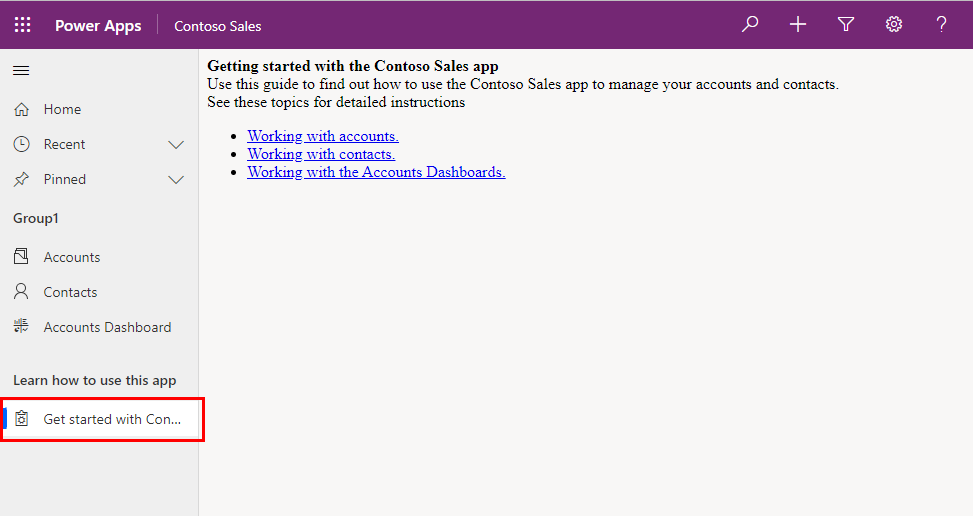
Catatan
Secara default, subarea Sumber daya web dinonaktifkan. Untuk mengaktifkan, buka pilihan panel Navigasi.
Dalam desainer aplikasi berdasarkan model, pilih navigasi > Tambah > Subarea.
Di properti subarea, masukkan informasi berikut:
- Jenis Konten: Sumber Daya Web.
- URL: Pilih nama file sumber daya web HTML dari daftar untuk menambahkan URL sumber daya web. Informasi lebih lanjut; Membuat atau mengedit sumber daya web aplikasi berdasarkan model untuk memperluas aplikasi
- Judul: Masukkan judul yang akan muncul pada subarea dalam aplikasi.
Pilih Simpan lalu pilih Terbitkan.
Edit sumber daya web dengan menggunakan penelusur solusi klasik
- Buka solusi yang tidak terkelola dan pilih sumber daya web.
- Pilih elipsis vertikal > Edit > Edit dalam klasik.
- Lengkapi formulir ini untuk membuat sumber daya web:
| Column | Description |
|---|---|
| Nama | Harus diisi. Ini adalah nama yang unik untuk sumber daya web ini. Anda tidak dapat mengubahnya setelah menyimpan sumber daya web. • Nama ini hanya dapat berisi karakter huruf, angka, titik, dan garis miring tidak berurutan ("/"). • Awalan penyesuaian penerbit solusi akan ditambahkan ke nama sumber daya web. |
| Nama Tampilan | Nama akan ditampilkan jika Anda melihat daftar sumber daya web. |
| KETERANGAN | Deskripsi sumber daya web. |
| Jenis | Harus diisi. Jenis sumber daya web. Anda tidak dapat mengubah ini setelah sumber daya web disimpan. |
| Editor Teks | Saat jenis sumber daya web mewakili jenis file teks, pilih tombol ini untuk membuka halaman guna mengedit konten menggunakan editor teks. Informasi lebih lanjut: Gunakan editor formulir teks dengan baik. |
| Bahasa | Memungkinkan untuk pilihan bahasa. Opsi ini hanya akan menandai baris yang menyimpan data sumber daya web. Ini tidak akan mengubah perilaku sumber daya web. |
| Unggah File | Pilih tombol Pilih file untuk memilih file yang akan diunggah sebagai sumber daya web. • Anda dapat mengunggah file saat membuat sumber daya web yang baru atau menimpa sumber daya web yang ada. • Ekstensi nama file dari file harus sesuai dengan ekstensi yang dibolehkan. • Secara default, file ukuran maksimum yang dapat diunggah sebagai sumber daya web adalah 5 MB. Nilai ini dapat dimodifikasi dengan menggunakan tab Pengaturan Sistem > Email > pengaturan Tetapkan batas ukuran file untuk lampiran. Informasi lebih lanjut: kotak dialog pengaturan sistem - tab Email |
| URL | Setelah Anda menyimpan sumber daya web, URL untuk sumber daya web yang akan ditampilkan di sini. Pilih link ini untuk melihat sumber daya web di browser Anda. |
- Setelah Anda menambahkan perubahan, pilih Simpan, lalu pilih Publikasikan.
Gunakan editor teks yang tepat
Editor teks yang disediakan dalam aplikasi untuk sumber daya web hanya dapat digunakan untuk pengeditan file teks sederhana. Anda dapat menggunakannya untuk membuat dan mengedit sumber daya web HTML, namun Anda hanya harus mengedit sumber daya web HTML yang dibuat menggunakan editor teks. Editor teks dirancang untuk konten HTML yang sangat sederhana.
Penting
Jika konten sumber daya web HTML tidak dibuat menggunakan editor teks, jangan gunakan editor teks untuk mengeditnya.
Editor teks menggunakan kontrol yang memodifikasi sumber HTML sedemikian rupa sehingga memungkinkan pengeditan. Perubahan ini dapat membuat halaman beroperasi secara berbeda di browser dan menyebabkan kode yang lebih canggih berhenti berfungsi. Membuka sumber daya web HTML dengan editor teks dan menyimpannya tanpa membuat perubahan dapat merusak beberapa sumber daya web HTML.
Sebaiknya gunakan editor eksternal untuk mengedit file teks, lalu menyimpannya secara lokal sebelum mengunggah dengan tombol Unggah File. Dengan cara ini Anda dapat menyimpan salinan sumber daya web jika harus kembali ke versi sebelumnya. Anda dapat menggunakan editor sederhana seperti Notepad, namun editor teks dengan tingkat kemampuan yang lebih sangat disarankan. Visual Studio Community dan Visual Studio Code gratis dan memberikan kemampuan canggih untuk mengedit file berbasis teks yang digunakan oleh sumber daya web.
Buat dan edit sumber daya web pada formulir dengan menggunakan penelusur solusi
Tambahkan atau edit sumber daya web pada format untuk membuatnya lebih menarik atau berguna bagi pengguna.
Membuka solusi tidak terkelola
Dari Power Apps, pilih Solusi di panel navigasi sebelah kiri, lalu pilih Alihkan ke klasik di toolbar. Jika item tidak ada di panel pada panel sisi, pilih …Lainnya, lalu pilih item yang diinginkan.
Dalam daftar Semua Solusi, buka solusi tidak terkelola yang diinginkan.
Menavigasi ke formulir
Dengan penelusur solusi terbuka, dalam Komponen, perluas Entitas, lalu perluas tabel yang akan ditangani.
Pilih Formulir, cari formulir jenis Utama dalam daftar, lalu klik dua kali atau ketuk entri untuk membuka dan mengedit formulir.
Tambahkan atau edit sumber daya web dalam formulir
Lihat properti sumber daya Web untuk informasi tentang properti yang Anda dapat atur untuk sumber daya web dalam formulir.
Pratinjau
Untuk melihat pratinjau tampilan formulir utama dan cara kerja aktivitas:
- Pada tab Beranda, pilih Pratinjau, lalu pilih Buat Formulir, Perbarui Formulir, atau Hanya Baca Formulir.
- Untuk menutup formulir Pratinjau, di menu File, pilih Tutup.
Simpan
Setelah selesai mengedit formulir, pada tab Beranda, pilih Simpan dan Tutup untuk menutup formulir.
Publikasikan
Setelah penyesuaian selesai, publikasikan:
- Untuk menerbitkan kustomisasi hanya untuk komponen yang sedang Anda edit, di panel navigasi, pilih tabel yang sedang Anda kerjakan, lalu pilih Terbitkan.
- Untuk mempublikasikan penyesuaian semua komponen yang belum dipublikasikan sekaligus, pilih Entitas di Panel Navigasi, lalu klik pilih Publikasikan Semua Penyesuaian di toolbar Tindakan.
Lihat juga
Properti sumber daya web
Membuat dan merancang formulir
Memahami komponen aplikasi berdasarkan model
Dokumentasi pengembang: sumber daya web dalam aplikasi berbasis model
Catatan
Apa bahasa dokumentasi yang Anda inginkan? Lakukan survei singkat. (perlu diketahui bahwa survei ini dalam bahasa Inggris)
Survei akan berlangsung kurang lebih selama tujuh menit. Tidak ada data pribadi yang dikumpulkan (pernyataan privasi).
Saran dan Komentar
Segera hadir: Sepanjang tahun 2024 kami akan menghentikan penggunaan GitHub Issues sebagai mekanisme umpan balik untuk konten dan menggantinya dengan sistem umpan balik baru. Untuk mengetahui informasi selengkapnya, lihat: https://aka.ms/ContentUserFeedback.
Kirim dan lihat umpan balik untuk